电脑时间在哪里调整 电脑上面的时间怎么调整
更新时间:2023-03-13 19:30:08作者:haoxt
电脑系统上面都有显示当地时区的时间,如果出国旅游或办公,就需要手动设置新的时区时间,许多用户还不清楚电脑时间在哪里调整,其实在右下角右键就可以找到设置按钮,不过首先需要把自动同步时间关闭掉才能修改时间。下面小编就来和大家介绍电脑上面的时间怎么调整的方法。
一、电脑系统时间怎么调win11系统:
1、首先右键点击右下角的“时间栏”,选择“调整日期和时间”。
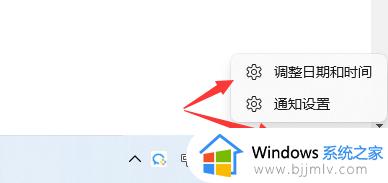
2、如果开启了自动设置时间功能,那就需要先将它关闭。
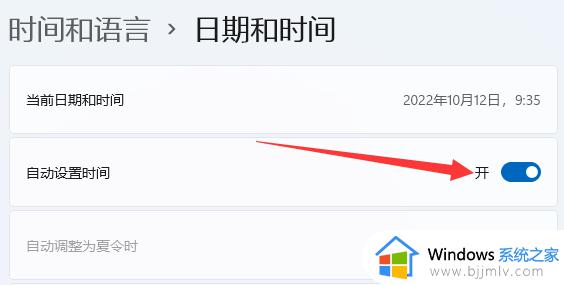
3、关掉后,找到并打开“手动设置日期和时间”功能。
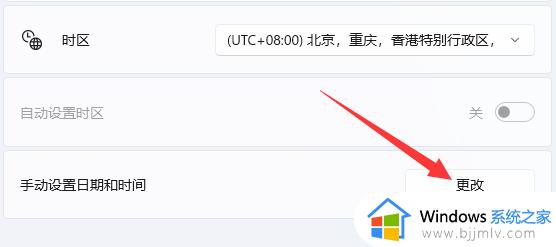
4、最后在其中调整想要的时间并点击“更改”就能保存了。
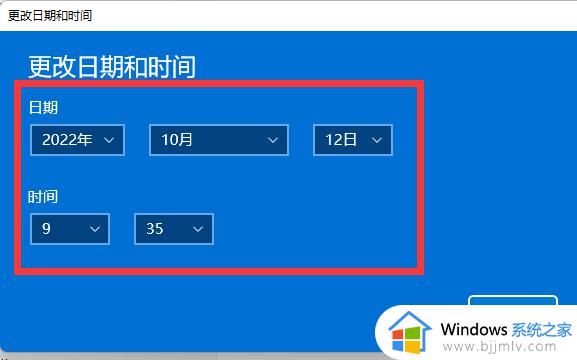
二、电脑上面的时间怎么调整win10系统
1、鼠标右键点击桌面左下角的开始按钮,在弹出的右键菜单中点击“设置”菜单项。
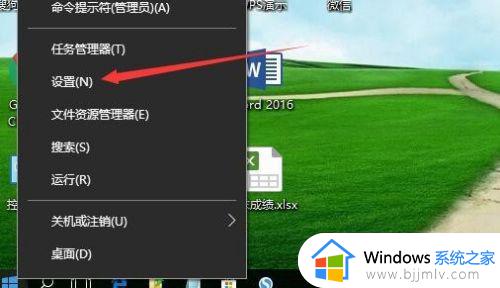
2.这时就会打开Windows10的设置窗口,点击窗口中的“时间和语言”图标。
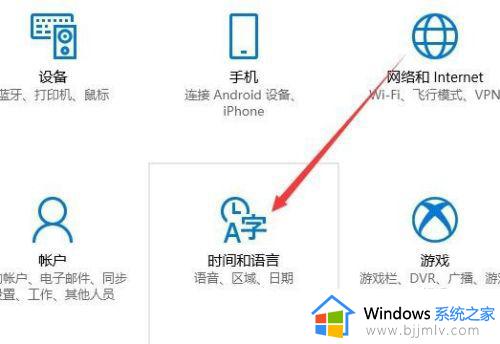
3.在打开的日期和时间窗口中,点击左侧边栏的“日期和时间”菜单项。

4.在右侧窗口中找到“更改日期和时间”一项,点击下面的“更改”按钮。
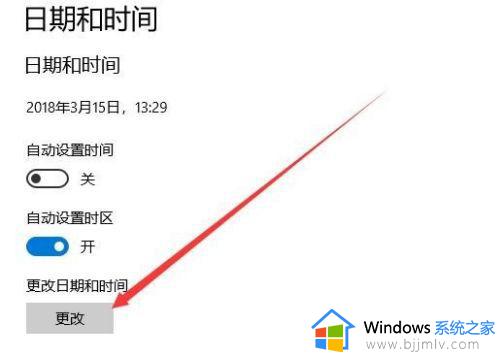
5.这时就会弹出更改日期和时间的窗口了,在这里修改当前的日期与时间,最后点击确定按钮就可以了。
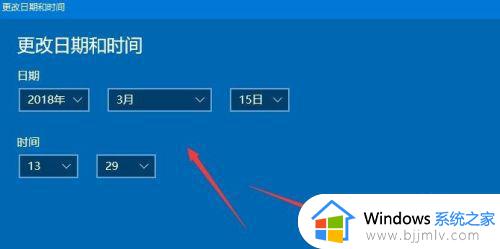
以上就是电脑系统调整时间的操作步骤,如果你还懂电脑时间在哪里调整,就可以参考上面的步骤来操作,希望对大家有帮助。
电脑时间在哪里调整 电脑上面的时间怎么调整相关教程
- 电脑上时间不准确怎么改 电脑时间不对如何调整
- 怎么调电脑屏幕休眠时间 如何调整电脑屏幕休眠时间
- 台式电脑时间总是不对怎么办?台式电脑时间不准如何调整
- wps表格里面的行间距怎么调整 wps表格行间距在哪里设置
- 怎样显示时间在桌面上 电脑设置桌面时间的步骤
- 电脑屏幕休眠时间怎么调 设置电脑屏幕休眠时间的步骤
- 电脑桌面怎么显示时间日期和时间 如何在电脑桌面上显示时间和日期
- 电脑怎么改熄屏时间 电脑怎么调待机黑屏时间
- 如何设置电脑桌面亮屏时间 电脑桌面亮的时间怎么设置
- 怎么调电脑休眠时间 电脑如何设置休眠时间
- 惠普新电脑只有c盘没有d盘怎么办 惠普电脑只有一个C盘,如何分D盘
- 惠普电脑无法启动windows怎么办?惠普电脑无法启动系统如何 处理
- host在哪个文件夹里面 电脑hosts文件夹位置介绍
- word目录怎么生成 word目录自动生成步骤
- 惠普键盘win键怎么解锁 惠普键盘win键锁了按什么解锁
- 火绒驱动版本不匹配重启没用怎么办 火绒驱动版本不匹配重启依旧不匹配如何处理
热门推荐
电脑教程推荐
win10系统推荐